Création d’un budget
Un budget ne peut être créé que si celui de l’exercice précédent a été créé.
Se souvenir que le budget de l’année suivante doit être rentré à la commune avant le 15 août de l’année en cours.
Si, par exemple, c’est l’année 2018 qui est active (exercice ouvert dans lequel vous êtes en train de faire vos saisies), le budget 2019 doit être introduit et terminé pour le 15/08/2017. Pour rentrer le budget 2019 vous devez activer l’exercice 2019. Cela se fait via le menu « Système » - « Gestion des exercices ». Vous choisissez l’année 2019 dans la liste et cliquez sur la touche « Aller à l’exercice » afin d’ouvrir l’exercice 2018. Vous entrez ensuite dans le menu « Budgets » - « Saisie du budget » afin d’encoder le budget 2019.
La création d’un budget doit impérativement précéder l’encodage des saisies des recettes et des dépenses des comptes pour l’année active.
Le menu déroulant en haut à gauche « Approbation » vous invite à entrer un budget « En cours d’élaboration ».
(Le menu déroulant vous permettra plus tard de modifier le budget et le faire passer sous d’autres statuts).
Pour créer le budget vous cliquez sur l’icône « Créer » (page blanche) afin de voir apparaître la liste des articles.
L’introduction d’un montant se fait en sélectionnant une ligne dans la liste et en cliquant sur l’icône représentant un crayon au niveau des différents écrans de recettes et de dépenses. Vous introduisez le montant à faire apparaître dans le budget via le champ « Budget » et cliquez ensuite sur la touche « ENTER » pour valider la saisie du montant.
Dans les différents champs de l’écran « Justifications et soldes » le passage à la ligne dans le texte que vous inscrivez se fait avec les touches « CTRL » et « ENTER ».
Le passage d’un champ au champ suivant se fait avec la touche « ENTER ».
Vous retrouvez ces différentes justifications en page 3 de l’impression du budget.
Si vos budgets sont sensiblement les mêmes chaque année, au lieu d’encoder les montants poste par poste, vous pouvez récupérer le budget de l’exercice précédent grâce à la 4ème icône en haut à gauche qui représente un petit engrenage. Les montants de l’année précédente seront tous repris par défaut, mais aussi tous modifiables si vous le souhaitez.
Quelle que soit la méthode que vous avez utilisée, n’oubliez pas d’enregistrer votre budget lorsque tous les postes auront été introduits.
Attention : le logiciel possède une fonction de contrôle d’équilibre entre les recettes et les dépenses au niveau de la reprise des comptes et budgets. Les soldes des 2 budgets doivent absolument être équilibrés afin de pouvoir effectuer le transfert des données.
Vous devez dès lors encoder la(les) différence(s) dans un poste (souvent celui de l’intervention communale), ou corriger la(les) différence(s) qui génèrent un déséquilibre au niveau des recettes/dépenses.
Vous enregistrez les modifications et cliquez ensuite sur l’icône « Transfert de données » (petit v vert).
Il est important d’imprimer et sauvegarder les budgets à leurs différents stades d’élaboration : à savoir
- En cours d’élaboration
- Approuvé par la Fabrique d’église
- En attente d’approbation par l’autorité de tutelle
- Approuvé par l’autorité de tutelle.
En effet, chaque modification budgétaire écrase la version précédente.
Vous pouvez les imprimer en version papier, mais aussi les sauvegarder en fichier pdf, excel ou autre.
Méthode : quand vous avez terminé le budget et cliqué sur l’icone « Enregistrement » (disquette bleue) :
- cliquez sur l’icône « imprimer » (imprimante) en haut à gauche
- cliquez ensuite sur la première icône qui se présente « Exporter le rapport ». Vous pouvez alors choisir le chemin d’accès et le répertoire dans lequel vous voulez enregistrer le budget (ex. Mes documents /FE St…) et le format sous lequel vous voulez l’enregistrer. (voir en bas. Par défaut le type de fichier est « Chrystal report », mais en déroulant vous avez accès à du pdf, de l’xls, etc).
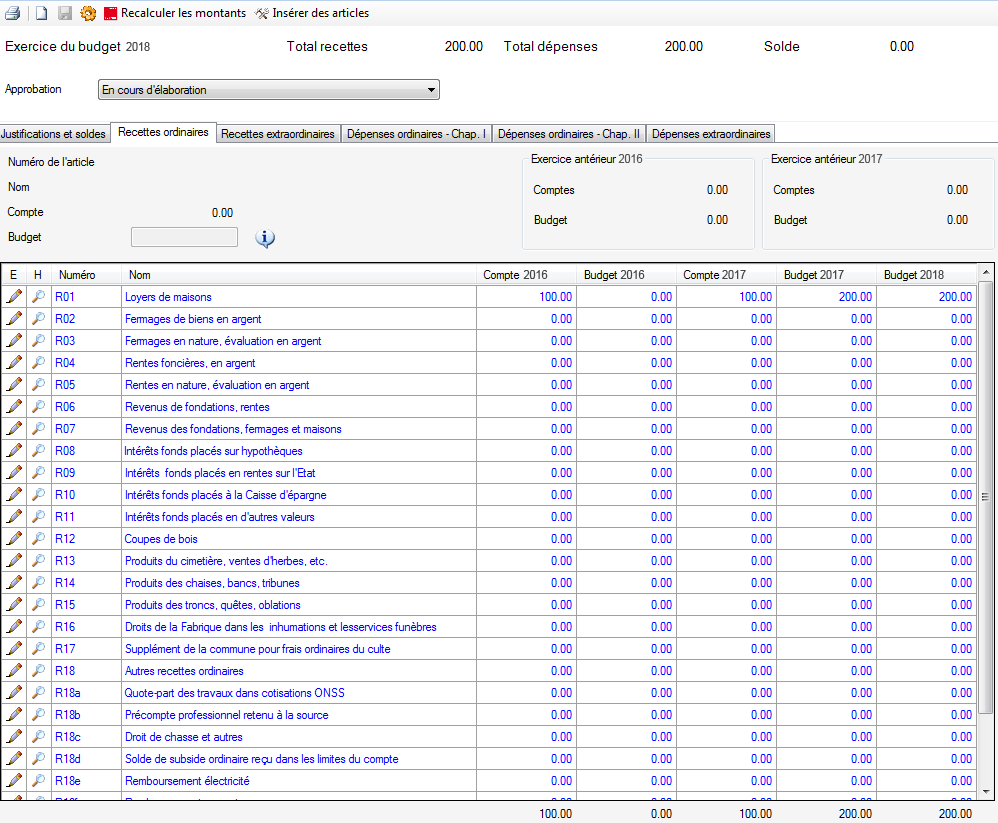
Modifications
Les modifications se font en sélectionnant une ligne et en cliquant sur l’icône « crayon ».
Appuyer sur la touche « ENTER » valide la saisie.
Un budget ne peut être créé que si l’exercice est ouvert.
Un budget ne peut être créé que si celui de l’exercice précédent a été créé.
Un budget peut être modifié tant que son statut n’est pas « Approuvé par l’autorité de tutelle ».
Si un exercice est bloqué, le budget ne peut plus être modifié.


